วิธีสำรองไฟล์ Skype และประวัติการแชทไปยังพีซี Windows 10 ของคุณ
ตามค่าเริ่มต้นSkypeจะได้รับการกำหนดค่าให้จัดเก็บการแชทด้วยข้อความของคุณในคลาวด์เป็นระยะเวลาจำกัด (30 วัน) เท่านั้น หลังจากนั้นจะถูกลบ ดังนั้นคุณจะทำอย่างไรถ้าคุณต้องการหาสิ่งที่สำคัญในนั้น? Microsoftมีวิธีแก้ปัญหานี้ คุณสามารถสำรองไฟล์และประวัติการแชทของ(backup files and chat history of Skype) Skype ต่อไปนี้คือวิธีการดำเนินการบนพีซี ที่ ใช้ Windows 10(Windows 10)
สำรองไฟล์ Skype(Backup Skype)และประวัติการแชทไปยังพีซีของคุณ
หากคุณต้องการเก็บประวัติการแชทของคุณไว้เป็นเวลานาน ให้ทำดังต่อไปนี้
1] ไปที่ Skype ส่งออก(Visit Skype Export)ไฟล์และ หน้า ประวัติการแชท(Chat History)เพื่อส่งคำขอ
ไปที่skype.comและลงชื่อเข้าใช้ด้วยบัญชีMicrosoft ของคุณ(Microsoft)
เมื่อคุณลงชื่อเข้าใช้แล้ว ให้เลือกสิ่งที่คุณต้องการดาวน์โหลด เช่น
- การสนทนา
- ไฟล์
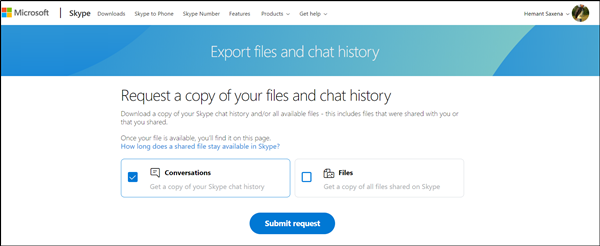
เมื่อเสร็จแล้ว ให้กดปุ่ม ' ส่งคำขอ(Submit Request) ' ที่ปรากฏอยู่ที่นั่น

คุณจะเห็นข้อความว่า ' กำลังเตรียมการส่งออกของคุณ'(Your export is being prepared’)ในทันที กรุณาตรวจสอบเร็ว ๆ นี้เพื่อดาวน์โหลด(Please check soon to download it) '
2] ดาวน์โหลด(Download)และอ่านประวัติการแชทของคุณ
เมื่อคำขอของคุณเสร็จสมบูรณ์ คุณจะได้รับการแจ้งเตือนบนSkypeพร้อมลิงก์สำหรับดูหรือดาวน์โหลดไฟล์ของคุณ

ดำเนินการต่อและคลิกปุ่ม ' ดาวน์โหลด(Download) ' เพื่อดาวน์โหลดไฟล์ของคุณ
ที่นี่จับอยู่! ประวัติการแชทที่คุณเลือกดาวน์โหลดมีอยู่ใน ไฟล์ TARแต่การสนทนาจะแสดงเป็นไฟล์JSON ดังนั้น คุณจะต้องใช้เครื่องมือพิเศษเพื่อให้สามารถอ่านได้ ลองใช้Skype Parser Tool (Skype Parser Tool)เยี่ยมชมskype.com นี้ เพื่อดาวน์โหลด
เมื่อดาวน์โหลด ให้แตกไฟล์ และภายในนั้น คุณจะพบไฟล์ชื่อ 'index.html'
เปิดในChrome , Edgeหรือเบราว์เซอร์ใดก็ได้ที่คุณต้องการ

คลิกปุ่ม(Click) 'เลือกไฟล์' และเลือกไฟล์ ' messages.json ' ในโฟลเดอร์ประวัติการแชทที่แยกออกมา คลิก(Click) ' โหลด(Load’) '

อินเทอร์เฟซที่เปิดขึ้นจะช่วยให้คุณดูประวัติการแชทได้อย่างสะดวกสบาย
ฉันหวังว่าคุณจะพบว่าโพสต์มีประโยชน์(I hope you find the post useful.)
Related posts
Troubleshoot No Video, Audio or Sound ใน Skype โทรบน Windows
วิธีการคั่นหน้า Skype message บน Windows 10
Skype Privacy Settings, Groups and Video Calls
วิธีการตั้งค่าและใช้ Skype เพื่อโทรวิดีโอฟรีบน Windows 10
วิธีการปิดใช้งานการแจ้งเตือนการโทรที่ไม่ได้รับและการแจ้งเตือนข้อความที่ไม่ได้รับใน Skype
วิธีการตั้งค่าและเพิ่มประสิทธิภาพ Skype ด้วย Alexa
Skype Subscriptions and Skype Credit คืออะไร
Skype Meet ตอนนี้ให้คุณโฮสต์ฟรี Video Conference Calls ทันที!
วิธีใช้ IP Camera apps กับ Microsoft Teams and Skype
การเข้าสู่ระบบ Skype: Security and Safety Tips สำหรับผู้เริ่มต้น
Skype installation ล้มเหลวด้วย error code 1603 บน Windows 10
Skype camera ไม่ทำงานกับ Windows 10
วิธีการ share screen บน Skype สำหรับ Android และ iOS
วิธีเปิดใช้งาน Skype Content Creators mode
Skype - เว็บแคมของคุณถูกใช้งานโดยแอปพลิเคชันอื่น
วิธีการส่ง Money ถึง Contacts โดยใช้ Skype
วิธีการลบไอคอน Meet ใน Windows 10? มันคืออะไร?
RAVBg64.exe แสดงให้เห็นสูง CPU usage? เหตุใดจึงต้องการใช้ Skype
วิธีการ Block or Unblock someone บน Skype
วิธีใช้ Snapchat Camera filter บน Microsoft Teams and Skype
